Kết nối
Thống kê truy cập
- Lượt truy cập: 89815
- Đang xem: 5
- Số sản phẩm: 668
Download
Cách hiện My Computer trên Desktop Windows 8.1, 10
Trong bài viết này, Topthuthuat sẽ hướng dẫn các bạn thực hiện việc này một cách nhanh chóng và dễ dàng.
Mặc định, trên Windows 8.1 hoặc Windows 10 sẽ có tên là This PC chứ không còn là My Computer như trên Windows 7 hoặc Windows XP nữa.

Với Windows 7 thì bạn có thể dễ dàng đưa biểu tượng Mycomputer ra Desktop khá đơn giản bằng cách chọn vào nút Start >> Chọn chuột phải vào biểu tượng MyComputer >> Show in Desktop. Với Windows 8.1 hoặc Windows 10 thì bạn thực hiện như sau.
Hướng dẫn hiện biểu tượng My Computer lên Desktop trên Windows
Bước 1: Chọn chuột phải vào màn hình Desktop trên Windows 8.1 hoặc Windows 10 >> Personalize.
Trên Windows 8.1
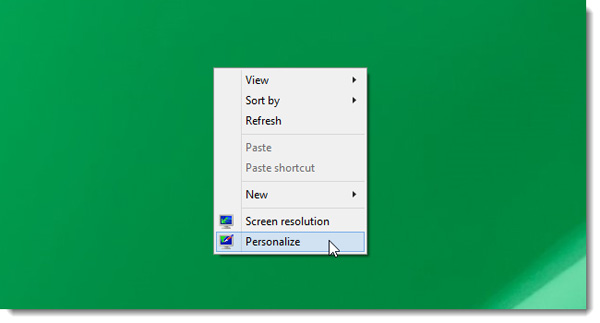
Trên Windows 10
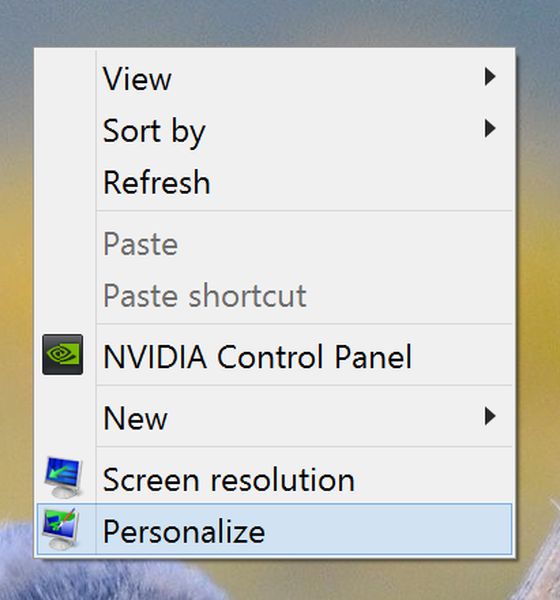
Bước 2: Giao diện tùy chỉnh Personalization hiện lên, bạn chọn vào Change desktop icons phía bên trái.
Trên Windows 8.1
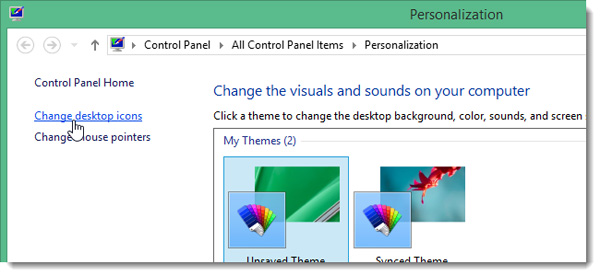
Trên Windows 10
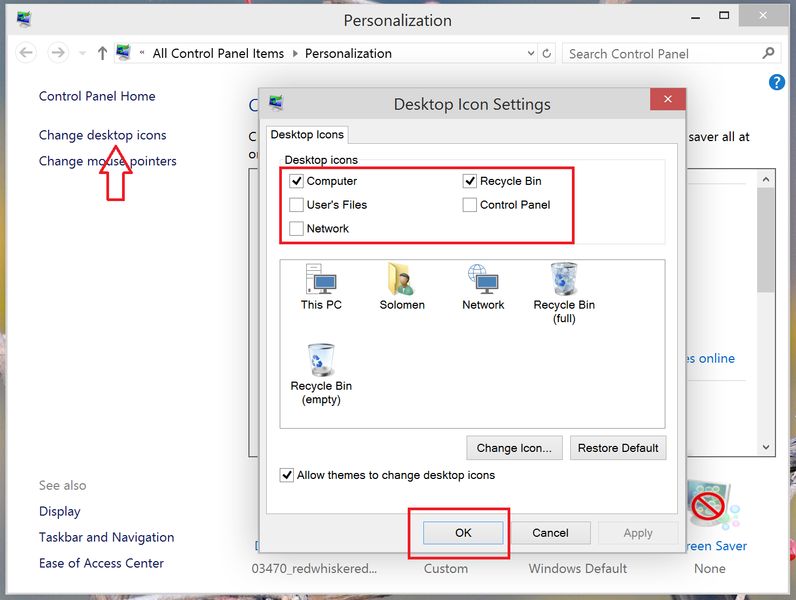
Khi đó, cửa sổ giao diện Desktop Icon Settings hiên ra. Tại đây, bạn có thể tùy chỉnh ẩn hoặc hiện các biểu tượng thông dụng như Network, Computer, User's File, Recycle Bin, Control Panel. Chọn OK để lưu các thiết lập.
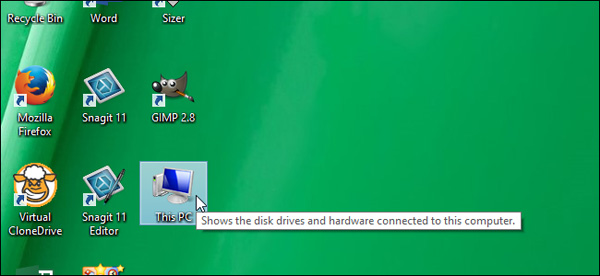
Khi đó, bạn có thể trở lại màn hình Desktop và kiểm tra kết quả. Đến đây, chắc có lẽ bạn đã biết cách thực hiện việc đưa biểu tượng MyComputer (This PC) lên màn hình Desktop trên Windows 8.1 hoặc Windows 10 rồi đúng không? Thật đơn giản!
Ngoài ra, để biết thêm những thủ thuật hữu ích về Windows 10.
Chúc bạn thành công!
Các bài khác
- hướng dẫn sử dụng Homegroup trong Windows 8 (08.09.2014)
- Xử lý lỗi Limited khi kết nối Internet trên windows 8 (08.09.2014)
- hướng dẫn sử dụng Homegroup trong Windows 8 (08.09.2014)
- Hướng dẫn cài máy in trên máy bảng chạy Windows 8.1 (08.09.2014)
- Khắc phục lỗi không thể Boot vào Windows 8.1 (08.09.2014)

